Obsah
- Základy
- Rozhraní
- Nastavení
- Projekt
- List
- Co je to list?
- Typ listu
- Přidání nového listu
- Smazání listu
- Vlastnosti listu
- Záhlaví výkresu
- Prvek
- Co je to prvek?
- Typy prvků
- Vlastnosti prvku
- Sbírka prvku
- Části prvku
- Křížový odkaz prvku
- Editor prvku
- Vodič
- Výkres
- Co je to výkres?
- Práce s prvky
- Práce s vodiči
- Práce s textovým polem
- Vložení tabulky
- Základní předměty
- Práce s obrázky
- Vybírání předmětů v pracovní ploše
- Kopírování předmětu
- Vyjmutí předmětu
- Vložení předmětu
- Vícenásobné vložení
- Smazání předmětu
- Otočení předmětu
- Úroveň vrstvy předmětu
- Hledání
- Nahrazení
- Kreslení
- Odkazy
- Vyvedení a tisk
- Příloha
Zobrazení vlastností vodiče¶
Okno s vlastnostmi vodiče lze zobrazit přes hlavní nabídku, z pracovní plochy a pomocí odpovídající klávesové zkratky.
Zobrazení vlastností vodiče přes hlavní nabídku¶
Vyberte vodič, jehož vlastnosti se mají zobrazit.
Pro zobrazení vyskakovacího okna s vlastnostmi vodiče vyberte položku nabídky Úpravy > Upravit vodič.
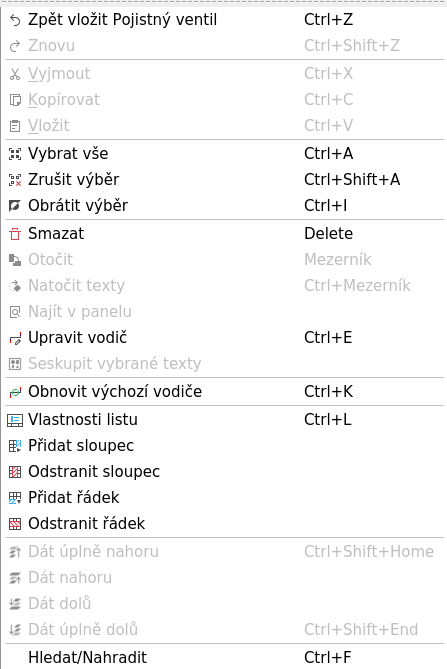
Obrázek: Nabídka pro úpravy v QElectroTechu¶
Zobrazení vlastností vodiče z pracovní plochy¶
Klepněte pravým tlačítkem myši na vodič, jehož vlastnosti se mají zobrazit.
Pro zobrazení vyskakovacího okna s vlastnostmi vodiče vyberte volbu Upravit vodič.
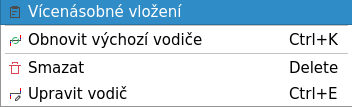
Obrázek: Volby pro vodič v QElectroTechu¶
Zobrazení vlastností vodiče pomocí klávesové zkratky¶
QElectroTech umožňuje používat klávesovou zkratku ke zvýšení účinnosti práce.
Vyberte vodič, jehož vlastnosti se mají zobrazit.
Pro zobrazení vyskakovacího okna s vlastnostmi vodiče stiskněte
Ctrl + e.
Viz také
Další informace o klávesových zkratkách v QElectroTechu najdete v části k hlavní nabídce.